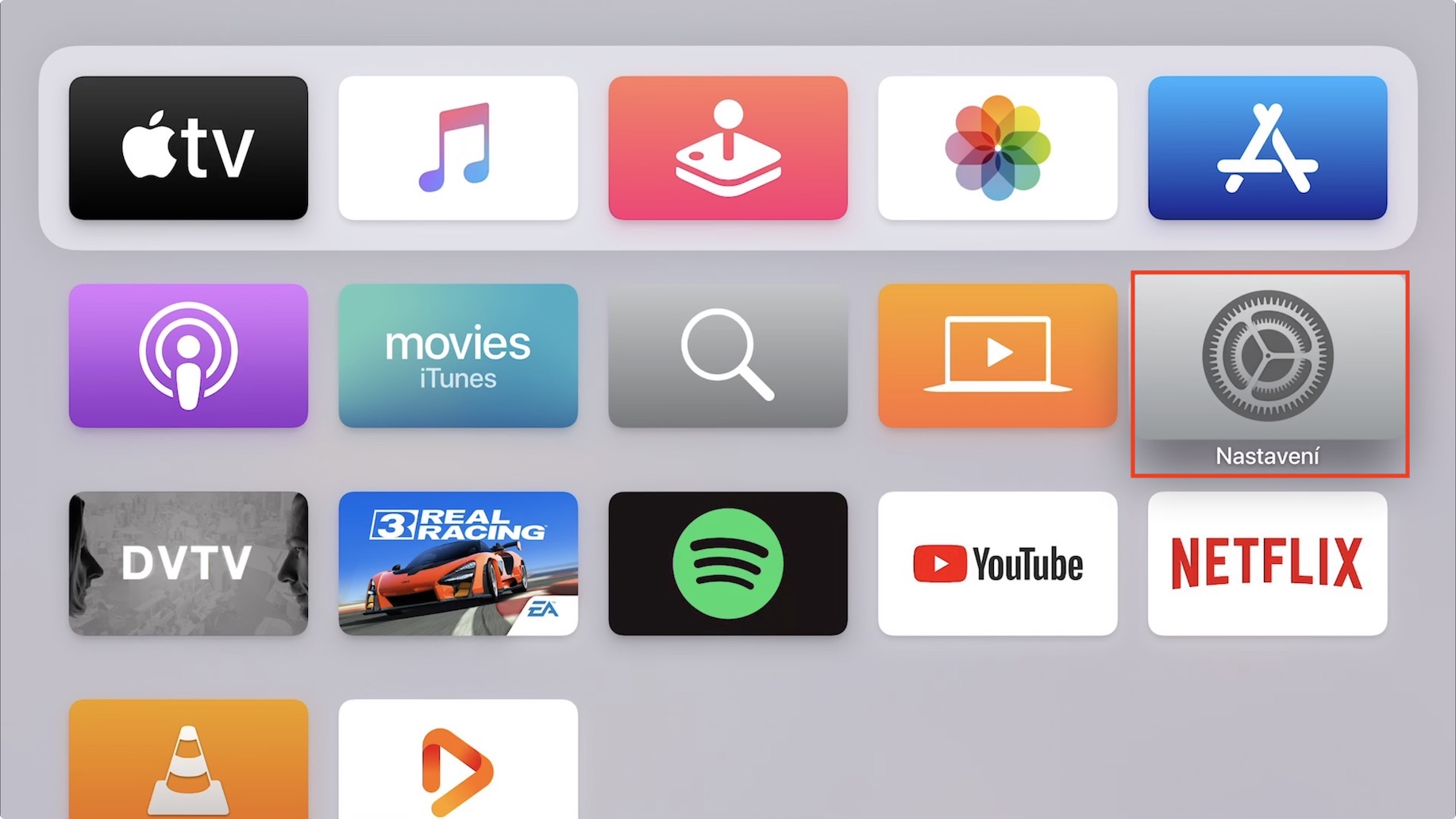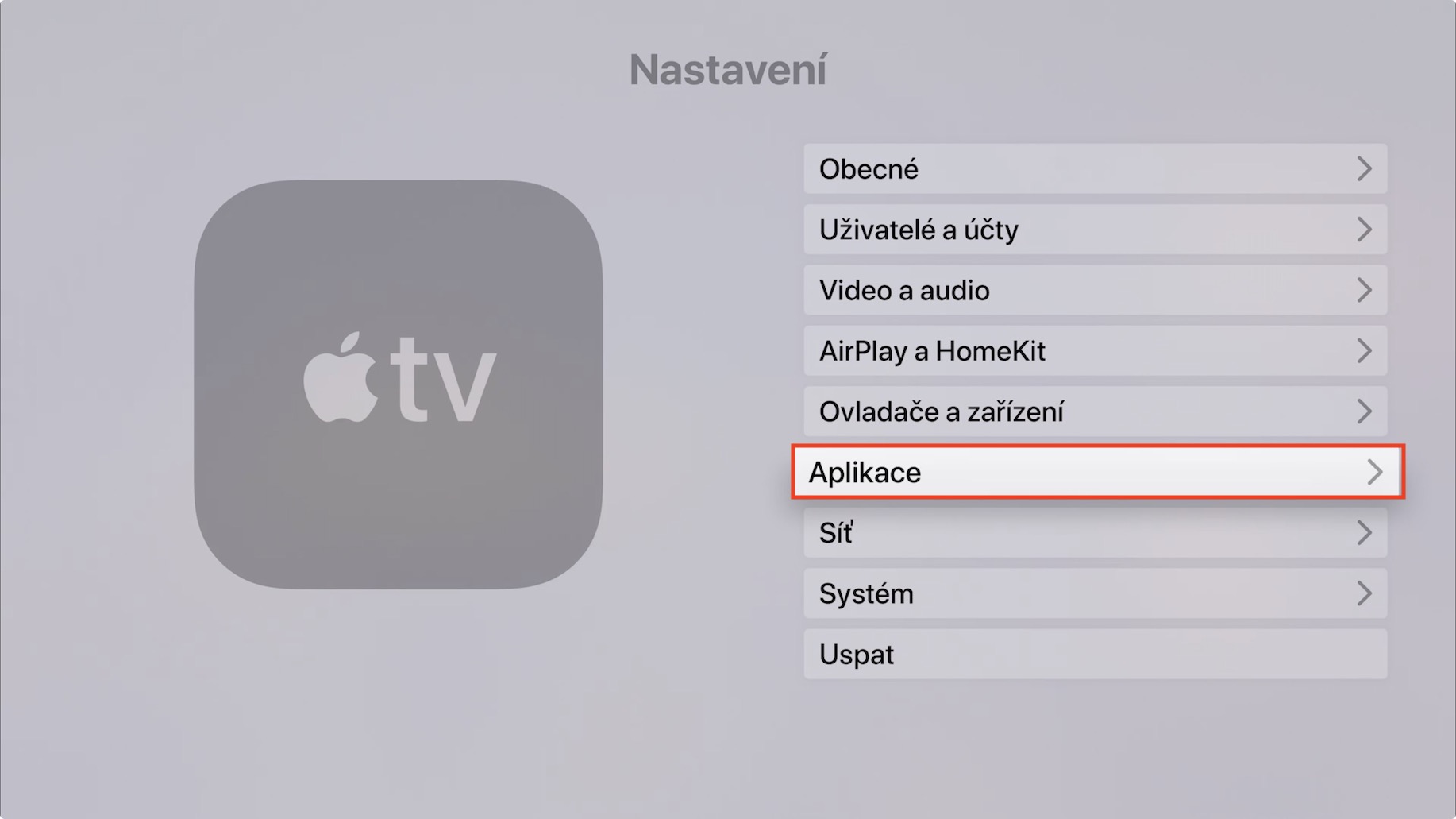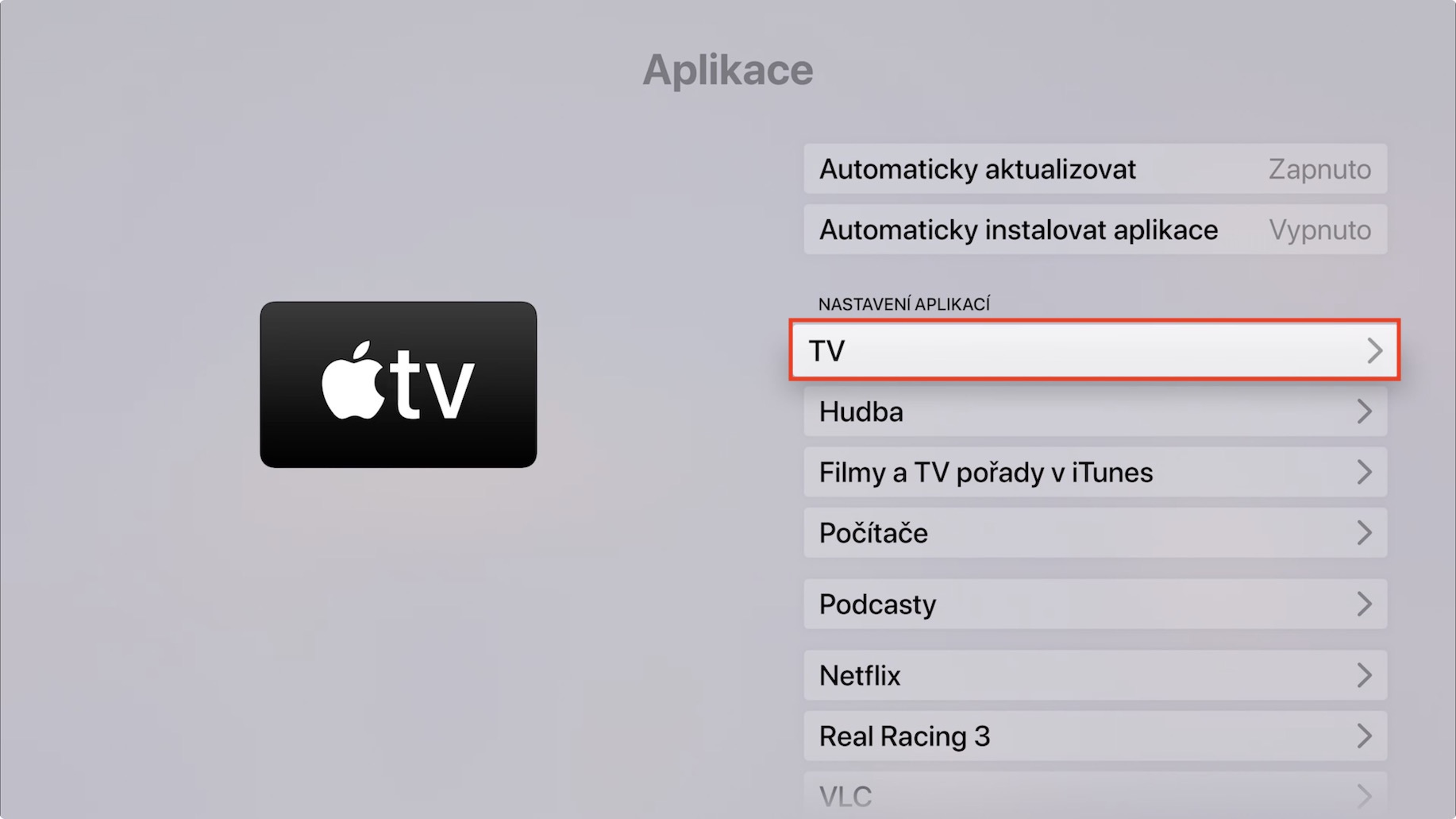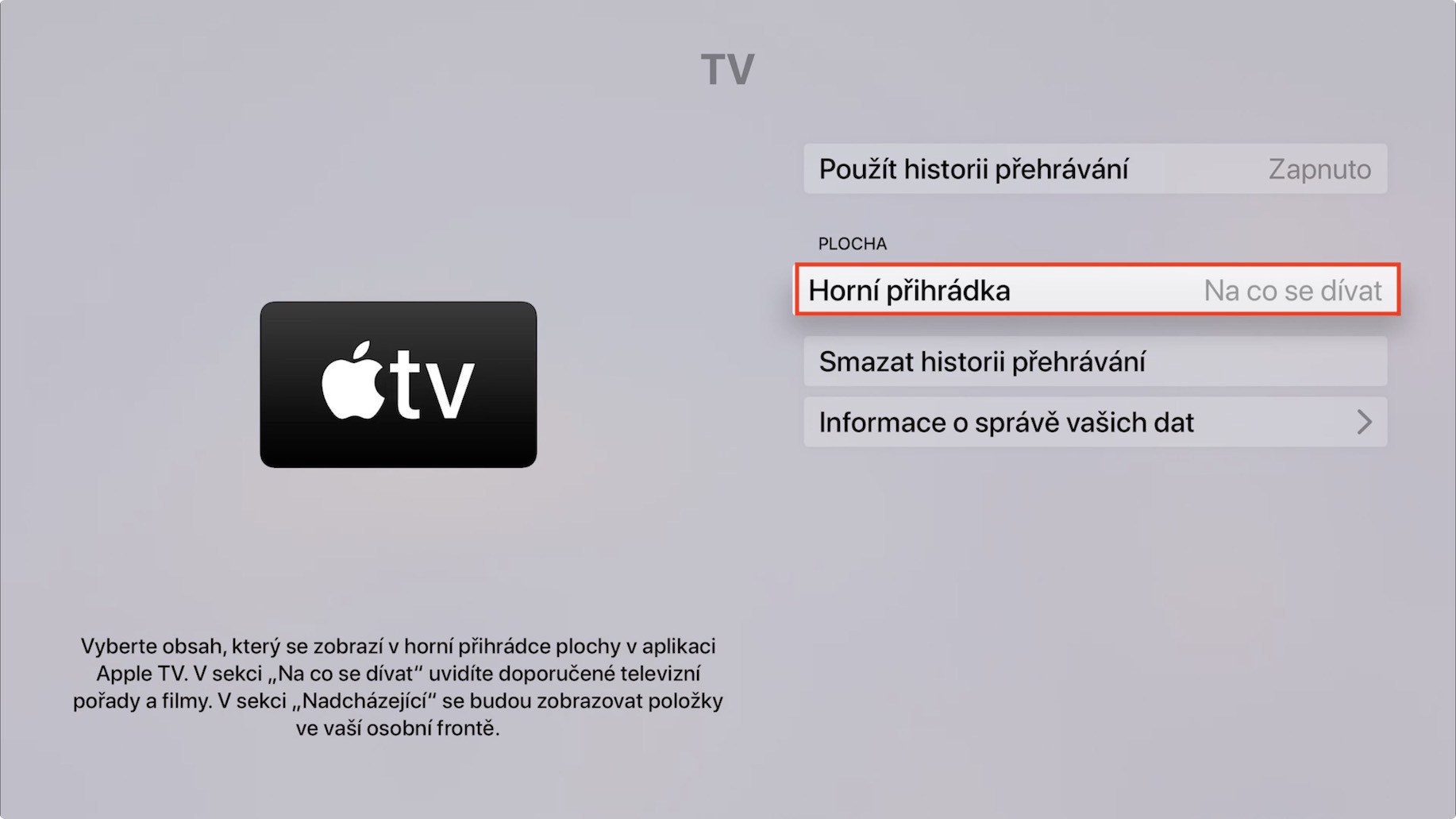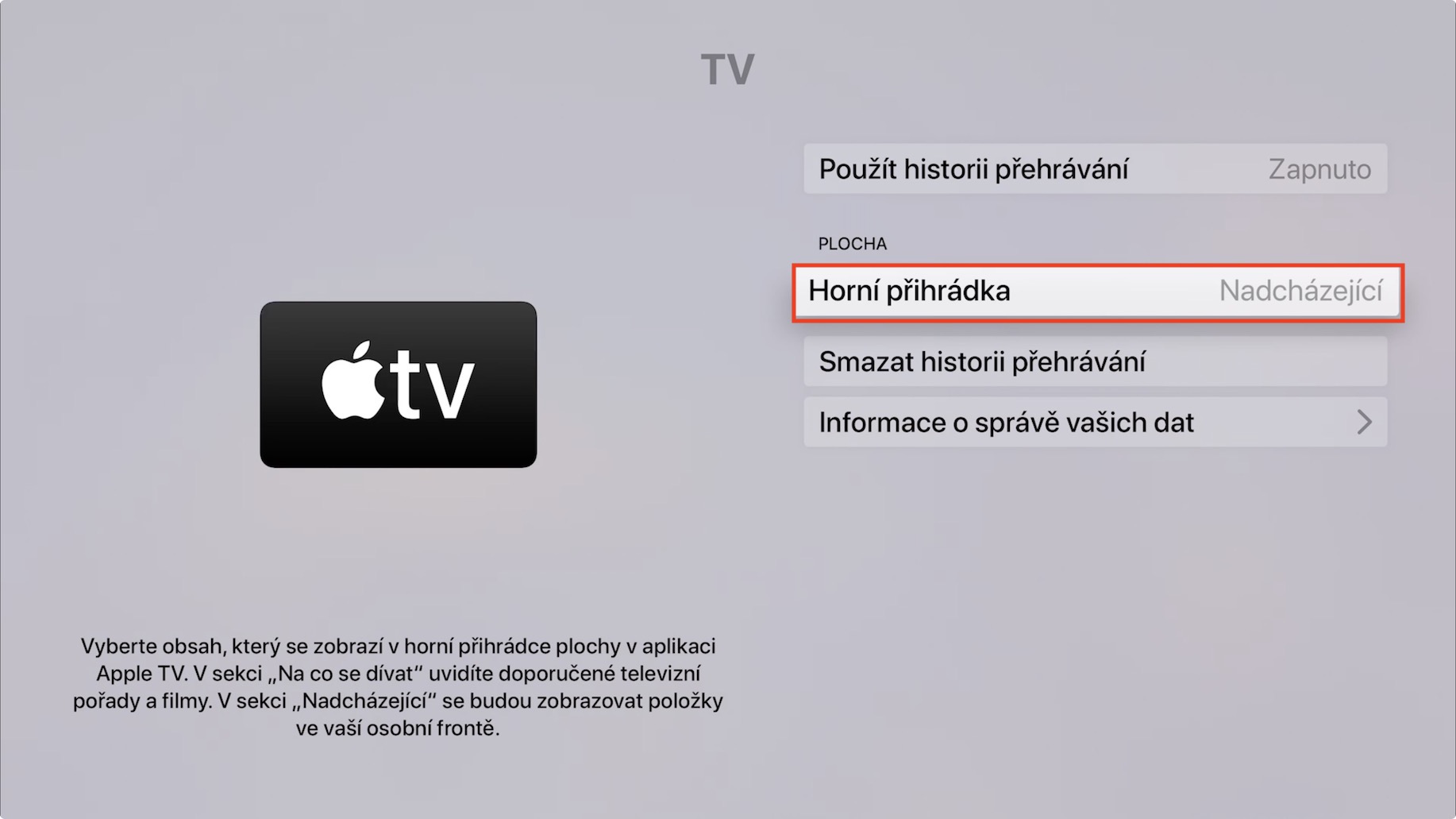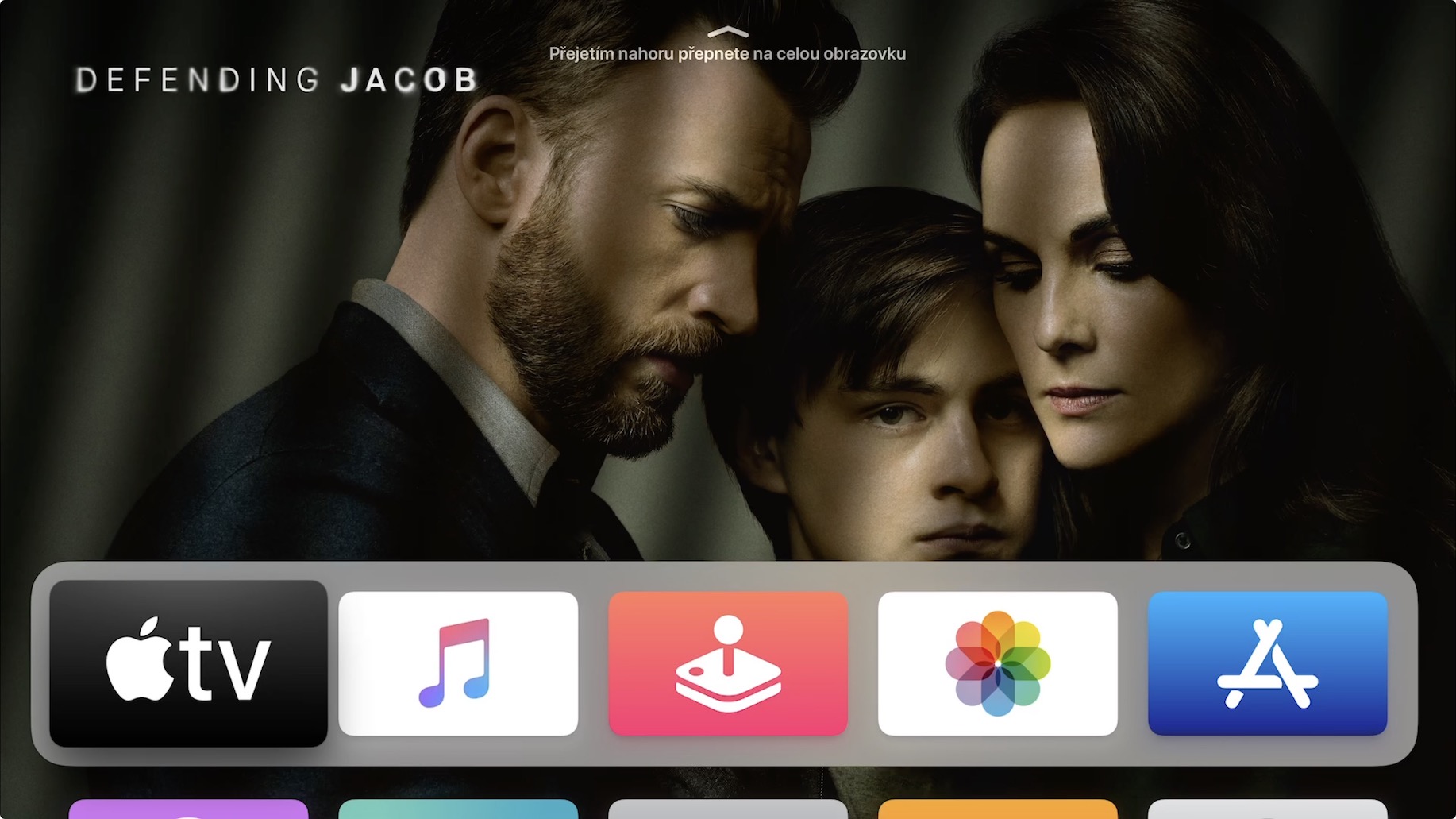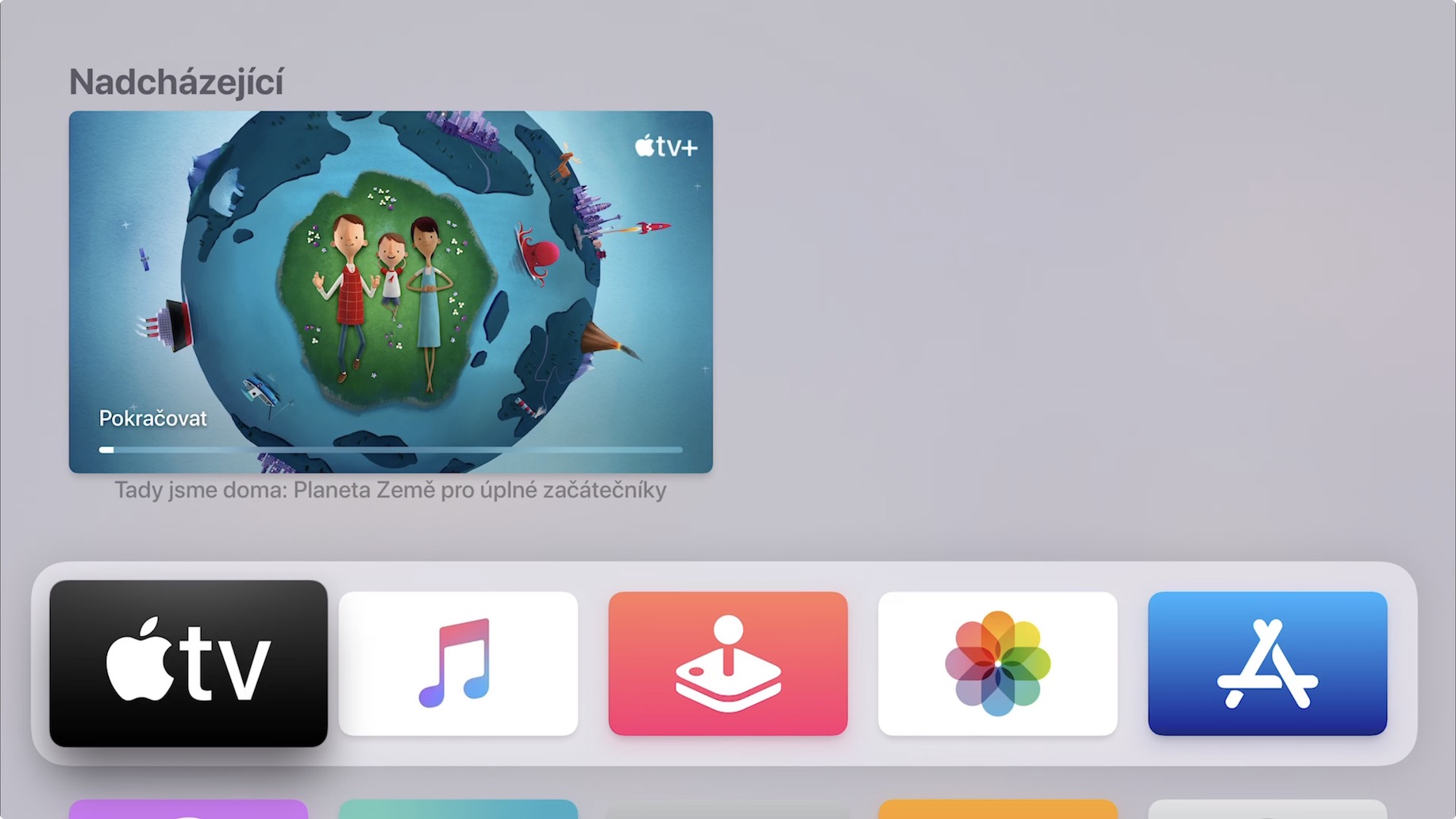የአፕል ቲቪ ባለቤት ከሆኑ፣ ብዙ የተለያዩ አፕሊኬሽኖችን በመጠቀም ይዘቶች እንዲጫወቱበት ማድረግ ይችላሉ። በዓለም ላይ ታዋቂ የሆነው ኔትፍሊክስ በጣም ታዋቂ ከሆኑት መካከል አንዱ ነው, ግን በእርግጥ HBO GO ወይም ለምሳሌ, ቤተኛ የቴሌቪዥን መተግበሪያዎችም ይገኛሉ. እርግጥ ነው፣ አፕል ቤተኛ የቴሌቪዥን መተግበሪያን በተቻለ መጠን ለመደገፍ ይሞክራል፣ ለዚህም ነው ከመጀመሪያዎቹ መተግበሪያዎች መካከል በቲቪ ኦኤስ አካባቢ ውስጥ የሚያገኙት። በላዩ ላይ ከተቆጣጣሪው ጋር ቢያንዣብቡ፣ አፕል እንደሚጠራው በላይኛው ክፍል ውስጥ ለእርስዎ ትኩረት ሊሰጡ የሚችሉ ይዘቶችን ማየት ይችላሉ። በዚህ ማጠናከሪያ ትምህርት በ tvOS ላይ የሚታየውን እንዴት መቀየር እንደሚችሉ ማወቅ ይችላሉ።
ሊሆን ይችላል ፍላጎትህ

በ Apple Watch ላይ የቲቪ መተግበሪያ ከፍተኛ ትሪ ቅንብሮችን እንዴት መለወጥ እንደሚቻል
በመነሻ ስክሪን ላይ ወደ አፕል ቲቪ መተግበሪያ ሲሄዱ ከላይኛው ትሪ ላይ የሚታየውን መለወጥ ከፈለጉ መጀመሪያ ያድርጓቸው ቴሌቪዥኑን ያብሩ። አንዴ ከጨረስክ በመነሻ ስክሪንህ ላይ ወዳለው ቤተኛ መተግበሪያ ሂድ ቅንብሮች. እዚህ እንግዲህ ግባ ምናሌ ወደ ክፍል ይሂዱ መተግበሪያ. ከዚያ ወደ ውስጥ ዝርዝር ማመልከቻውን ያግኙ TV እና በላዩ ላይ ጠቅ ያድርጉ. ማድረግ ያለብዎት በምናሌው ውስጥ ያለውን አማራጭ ጠቅ ማድረግ ብቻ ነው የላይኛው ክፍል a ከመቆጣጠሪያው ጋር ጠቅ ያድርጉ. ለመምረጥ በአጠቃላይ ሁለት አማራጮች አሉ - ወይ ምን መመልከት, ወይም እየመጣ ነው።
ምርጫውን ከመረጡ ምን መመልከት, ከዚያም በመነሻ ስክሪን ላይ በላይኛው ክፍል ላይ ባለው የቲቪ መተግበሪያ አዶ ላይ ካንጠለጠሉ በኋላ እንደነዚህ ያሉትን ማየት ይጀምራሉ. ቀደም ሲል በተመለከቷቸው ትዕይንቶች ላይ በመመስረት ሊፈልጉት እንደሚችሉ ያሳያል. ምናልባት ማሳያውን ወደ ላይኛው ቢን ካዋቀሩት እየመጣ፣ ስለዚህ በቴሌቪዥኑ አፕሊኬሽኑ አዶ ላይ ከተለጠፉ በኋላ ይታያሉ የታዩ ትርኢቶች. ስለዚህ ካቆሙበት ቦታ በቀላሉ መንቀሳቀስ ይችላሉ።
 ከአፕል ጋር በዓለም ዙሪያ መብረር
ከአፕል ጋር በዓለም ዙሪያ መብረር